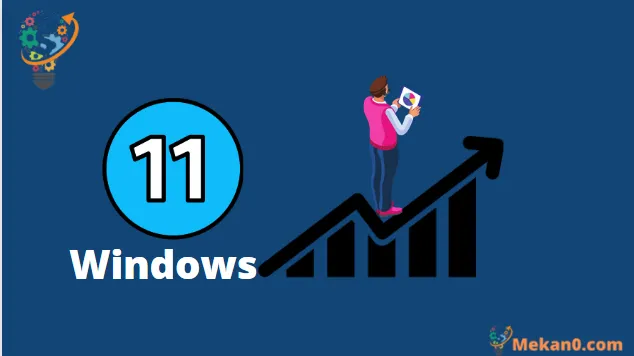Inti tista 'tkun konxju tal-karatteristika tal-monitor tal-prestazzjoni disponibbli fis-sistema operattiva Windows. Din il-karatteristika tifforma parti mill-ambjent tal-Windows, u tipprovdi sistema għat-traċċar u l-monitoraġġ tal-prestazzjoni.
fis-sistema operattiva Windows 11, L-għodda tal-monitoraġġ tal-prestazzjoni toffri karatteristiċi aktar avvanzati meta mqabbla mal-maniġer tal-kompiti. Din l-għodda tgħinek tissorvelja l-konsum tar-riżorsi tas-sistema f'ħin reali. L-amministraturi tas-sistema jiddependu fuq din l-għodda prinċipalment biex jimmonitorjaw l-impatt tal-applikazzjonijiet użati fuq il-prestazzjoni tal-kompjuter.
Fir-rigward tal-ġestjoni tal-kompiti, huwa mmirat lejn utenti ġenerali, filwaqt li l-monitoraġġ tal-prestazzjoni huwa mmirat lejn utenti tekniċi li jixtiequ jimmonitorjaw is-sistema tagħhom u jiġbru informazzjoni f'log għal analiżi aktar tard.
Oħloq rapport tal-prestazzjoni tas-sistema fuq Windows 11
Billi tuża Performance Monitor, tista' toħloq log file li jgħinek tevalwa l-prestazzjoni tal-kompjuter tiegħek. Ladarba dan il-fajl jinħoloq, tista' tanalizzah aktar tard biex tiddetermina jekk hemmx xi kwistjonijiet mal-prestazzjoni tat-tagħmir tiegħek. Għalhekk, f'dan l-artikolu, se nispjegaw fid-dettall kif niġġeneraw rapporti dwar il-prestazzjoni tas-sistema fuq Windows 11. Ejja nibdew.
Kif tiftaħ Performance Monitor fil-Windows 11
Għandek tkun taf kif tiftaħ Performance Monitor fil-Windows 11 qabel ma tipproċedi bil-ġenerazzjoni tar-rapport. Hemm ħafna modi differenti biex tiftaħ il-Monitor tal-Prestazzjoni, u aħna ser nuruk l-eħfef wieħed.
1. Ikklikkja fuq Windows key + buttuna R fuq it-tastiera. Dan se jiftaħ il-kaxxa tad-djalogu RUN.
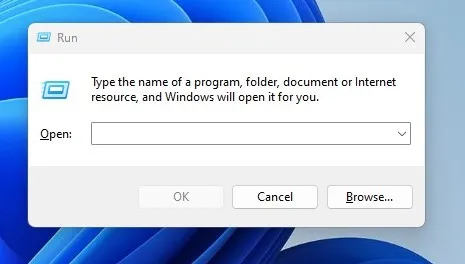
2. Ikteb perfmonu kklikkja l-buttuna Ok .
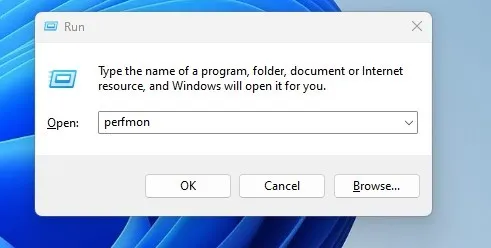
3. Dan se jiftaħ monitor tal-prestazzjoni fuq il-Windows 11 tiegħek.
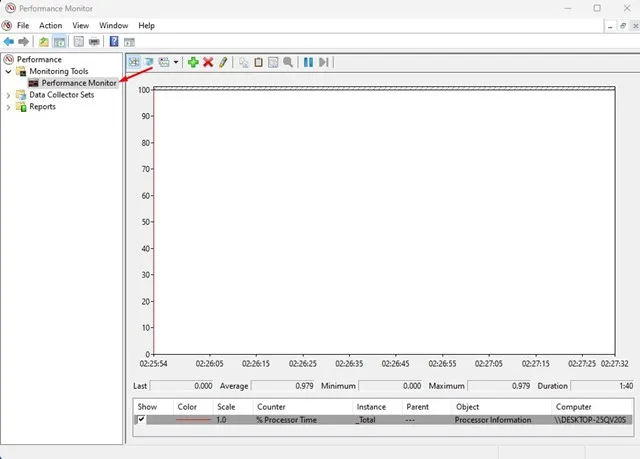
Dan hu! Dan huwa l-eħfef mod biex tiftaħ Performance Monitor fuq Windows 11.
Karatteristiċi tal-ħolqien ta' rapport dwar il-prestazzjoni tas-sistema:
Ir-rapport tal-prestazzjoni tas-sistema jipprovdi ħafna karatteristiċi li jgħinu biex jifhmu u jtejbu l-prestazzjoni is-sistemaFost dawn il-karatteristiċi hemm:
- L-użu tar-riżorsi minn diversi applikazzjonijiet u proċessi jista 'jiġi mmonitorjat, li jgħin biex jiġu identifikati problemi li jikkawżaw tnaqqis fis-sistema.
- Il-prestazzjoni tas-sistema tista 'tiġi ssorveljata fuq perjodu speċifiku ta' żmien, li jgħin biex jiġu identifikati bidliet fil-prestazzjoni tas-sistema fit-tul.
- Ir-rapporti tal-prestazzjoni tas-sistema jistgħu jiġu ġġenerati perjodikament, u dawn ir-rapporti jistgħu jitqabblu biex jidentifikaw kwalunkwe titjib jew tnaqqis fil-prestazzjoni tas-sistema.
- Il-prestazzjoni tas-sistema tista 'tiġi vvalutata f'oqsma differenti bħall-memorja, il-hard disk u l-proċessur, li jgħin biex jiġu identifikati problemi f'kull qasam.
- Ir-rapporti tal-prestazzjoni tas-sistema jistgħu jinħolqu b'mod faċli u sempliċi għall-utent medju, filwaqt li jipprovdu ħafna għażliet biex jippersonalizzaw ir-rapport u juru d-dejta meħtieġa.
B'mod ġenerali, ir-Rapport dwar il-Prestazzjoni tas-Sistema jista 'jintuża biex itejjeb il-prestazzjoni tas-sistema u jidentifika kwistjonijiet li jaffettwawha, li huwa importanti biex tinżamm l-aħjar prestazzjoni tas-sistema.
Wara li tgħallem kif taċċessa l-għodda Windows 11 Performance Monitor, issa tista’ tużaha biex tiġġenera rapport komprensiv dwar il-prestazzjoni tas-sistema. Hawn huma xi passi sempliċi biex tiġġenera rapport tal-prestazzjoni tas-sistema billi tuża l-għodda tal-monitor tal-prestazzjoni:
1. L-ewwel, ikklikkja fuq Windows 11 fittex u ttajpja Performance Monitor. Imbagħad, mil-lista ta 'għażliet disponibbli, iftaħ applikazzjoni Monitor tal-Prestazzjoni.
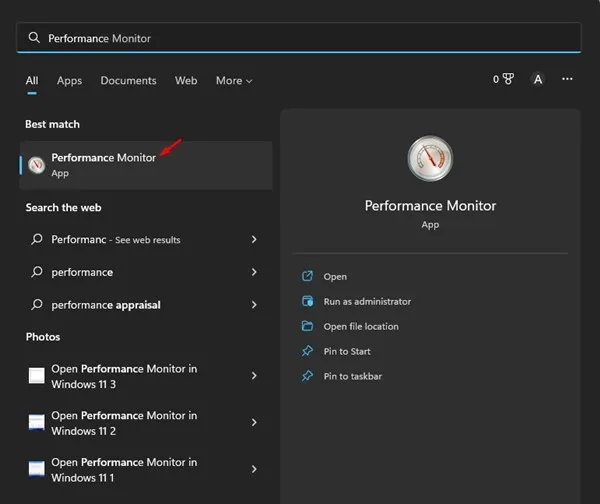
2. Fuq l-iskrin tal-prestazzjoni, Jespandu gruppi kollettur tad-data .
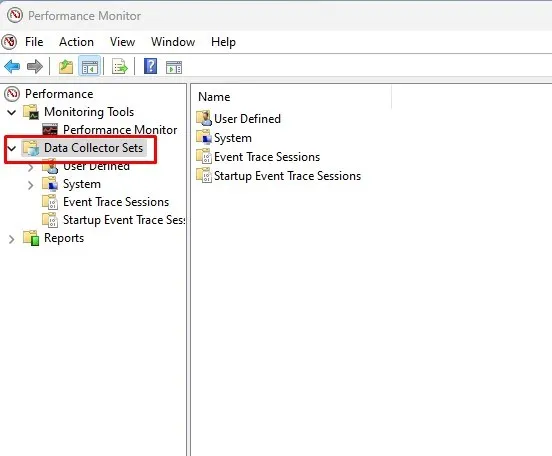
3. Issa jespandu is-sistema u kklikkja Prestazzjoni tas-sistema .
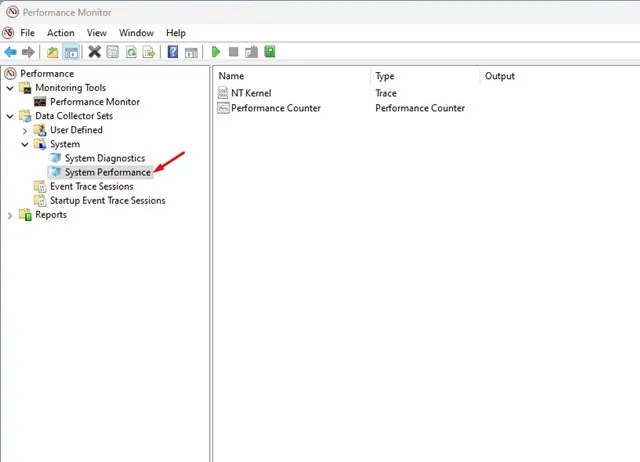
4. Sussegwentement, ikklikkja bil-lemin fuq Prestazzjoni tas-Sistema u mbagħad agħżel bidu .
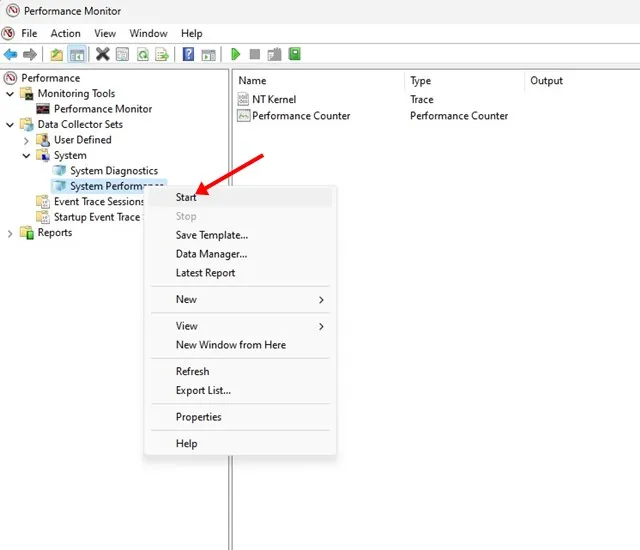
5. Biex il-Monitor tal-Prestazzjoni jiġġenera r-rapport, stenna ftit sekondi jew forsi minuti.
6. Mur fuq Rappurtar > Sistema > Prestazzjoni tas-Sistema .
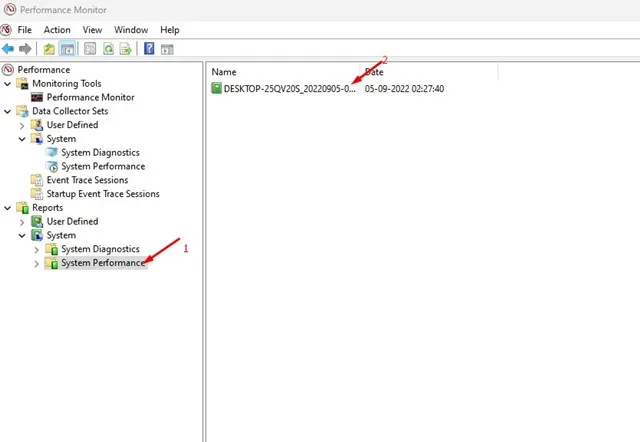
7 Fuq in-naħa tal-lemin, ser ikollok aċċess għar-rapporti ġenerati kollha, u tista 'tiċċekkja l-timestamp biex tara meta r-rapport inħoloq billi tirrevedi d-data tal-ħolqien murija.
8. Jekk trid taqra r-rapport, ikklikkja darbtejn fuqu.
9. Ir-Rapport dwar il-Prestazzjoni tas-Sistema jurik ħafna Dettalji dijanjostiċi Dwar disk, netwerk, CPU, memorja u riżorsi oħra tas-sistema.
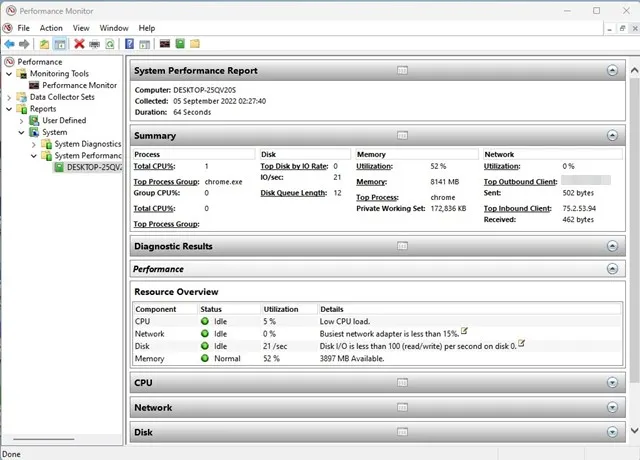
Dan hu! Dan huwa kif tista 'tuża Performance Monitor fuq Windows 11 biex tiġġenera rapport tal-prestazzjoni tas-sistema.
Aqra wkoll: Kif tuża Grammarly fuq PC Windows
żgur! Il-Monitor tal-Prestazzjoni tal-Windows 11 jista’ jintuża wara li jinfetaħ billi tuża l-metodu li tippreferi. Hawn huma l-passi li tista 'ssegwi biex tuża din l-għodda:
Wara li tiftaħ l-għodda tal-monitor tal-prestazzjoni, tista 'tikklikkja fuq "Ara r-riżorsi" biex tagħżel dak li trid tissorvelja, bħal proċessur, memorja, disk u netwerk.
Wara li tagħżel ir-riżors li trid tissorvelja, tista 'tikklikkja buttuna ġurdien Ikklikkja bil-lemin fuq l-oġġett li trid tissorvelja u agħżel "Immonitorja l-Prestazzjoni" mill-menu pop-up.
Tista 'wkoll toħloq chart biex tissorvelja r-riżorsi fuq ċertu perjodu ta' żmien. Biex tagħmel dan, tista 'tikklikkja bil-lemin fuq Monitor Charts fin-naħa ta' fuq tat-tieqa u tagħżel Oħloq Ċart Ġdida.
Wara li toħloq iċ-ċart, tista 'żżid ir-riżors li trid tissorvelja, agħżel il-perjodu ta' żmien li trid tissorvelja, u ssalva l-grafika.
Issa tista' tara t-tabella ġġenerata u tanalizza l-informazzjoni dwar il-prestazzjoni PC tiegħek.
B'dawn il-passi, tista' faċilment tuża l-Windows 11 Performance Monitor u tanalizza l-prestazzjoni tal-kompjuter tiegħek.
Iva, żbalji li jaffettwaw il-prestazzjoni tas-sistema jistgħu jiġu identifikati bl-użu tar-Rapport dwar il-Prestazzjoni tas-Sistema. Ġeneralment, dawn l-iżbalji jinkludu problemi relatati mal-proċessur, memorja, hard disk, netwerk, softwer, servizzi, u proċessi, u dawn il-kwistjonijiet jistgħu jiġu identifikati billi jiġu analizzati r-rapporti tal-prestazzjoni tas-sistema.
Wara li jiġu identifikati dawn il-problemi, jistgħu jiġu offruti soluzzjonijiet biex jittrattawhom, dan jista 'jinkludi l-iċċekkjar ta' aġġornamenti tas-sistema, l-installazzjoni ta 'softwer antivirus, id-diżinstallazzjoni ta' programmi mhux meħtieġa, iż-żieda tal-kapaċità tal-memorja, it-tindif tal-hard drive, l-ottimizzazzjoni tas-settings tan-netwerk, id-diżattivazzjoni ta 'servizzi u proċessi mhux meħtieġa, dawn il-passi jistgħu jgħinu biex itejbu l-prestazzjoni tas-Sistema b'mod sinifikanti.
Għalkemm il-Monitor tal-Prestazzjoni huwa għodda kbira, jista 'jkun ftit diffiċli biex jintuża. Għalkemm ir-rapporti li tiġġenera huma ġeneralment nodfa u faċli biex jinqraw għal utenti mhux tekniċi, xi utenti jista 'jkollhom diffikultà biex janalizzaw u jifhmu d-dejta kif suppost.
Għalhekk, din il-gwida tiffoka fuq il-ħolqien ta 'rapport tal-prestazzjoni tas-sistema fuq Windows 11 b'mod faċli u li jinftiehem għal kulħadd. U jekk għandek bżonn aktar għajnuna biex toħloq rapporti tal-prestazzjoni, jekk jogħġbok tħossok liberu li tistaqsi l-mistoqsijiet jew it-tħassib tiegħek fil-kummenti hawn taħt.